Ошибка 0xca00a000 при обновлении Windows 10: почему возникла и как решить
Время от времени некоторые пользователи Windows 10 сталкиваются с ошибкой 0xca00a000, когда устанавливают обновление для системы через Центр обновления (WU). Зачастую пользователи жалуются на появление этого кода во время установки апдейта под номером KB4056892.
Причины ошибки 0xca00a000
- Обновление уже установлено в системе.
- Служба установщика Windows отключена.
- Устанавливаемое обновление не было нормально загружено.
Методы решения ошибки 0xca00a000
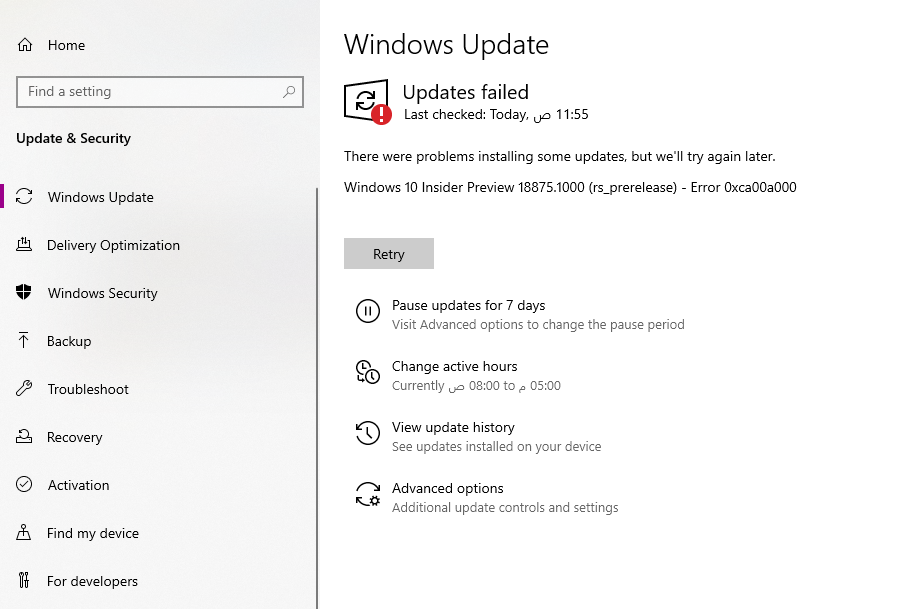
Метод №1 Проверка наличия обновления
Прежде, чем вы начнете выполнять другие методы в этой статье, мы советуем вам проверить, не установлено ли уже в вашей системе обновление, с которым возникает ошибка 0xca00a000. Сделать это предельно просто:
- нажмите Win+R, после чего выполните appwiz.cpl;
- кликните ЛКМ на строчку «Просмотр установленных обновлений»;
- внимательно осмотрите появившийся список на наличие обновление, указанного рядом с ошибкой в WU.
Если проблемного обновления в списке нет, то двигайтесь дальше по статье. Если обновление все же нашлось, то вам необходимо скачать следующее средство от Майкрософт, которое поможет скрыть апдейт от системы. Проще говоря, WU перестанет пытаться установить его и двинется к другим обновлениям в списке.
Метод №2 Запуск средства устранения неполадок
При отсутствии обновления на вашем компьютере мы советуем запустить средство устранения неполадок WU. Это системное средство просканирует вашу ОС на наличие неполадок, мешающих нормальному обновлению, а затем предоставит решение для их. Процесс практически полностью автоматический, так что никаких проблем у вас возникнуть не должно.
Выполните следующее:
- нажмите Win+R, а затем выполните ms-settings:troubleshoot;
- выберите в списке «Центр обновления Windows» и нажмите на кнопку «Запустить средство устранения неполадок»;
- подождите немного, пока средство завершит сканирование Windows;
- нажмите на кнопку «Применить это исправление» либо сделайте то, что от вас попросит средство.
Работает такой метод, конечно, не всегда, но некоторым пользователям удается избавиться от ошибки 0xca00a000 именно при помощи него.
Метод №3 Изменение параметров запуска установщика модулей Windows
Служба установщика модулей Windows играет чрезвычайно важную роль в процессе обновления системы. Возможно, она перестала работать на вашем компьютере либо ее настройки были изменены. Попробуйте вот что:
- нажмите Win+X и выберите «Командная строка (администратор)»;
- пропишите в окошке команду SC config trustedinstaller start=auto и нажмите Enter;
- после завершения команды перезагрузите компьютер и попробуйте установить обновление еще раз.
Метод №4 Установка обновления вручную
Центр обновления Windows, по той или иной причине, попросту не позволяет вам установить нужное обновление. Что делать в таком случае? Ответ — установить обновление своими силами. Переходим по этой ссылке на страницу каталога центра обновлений Майкрософт и ищем обновление по его номеру. Скачиваем MSU-файл и производим установку обновления — вот и все. Никакая ошибка 0xca00a000 в таком случае вас не потревожит.
Метод №5 Очистка папки SoftwareDistribution
Что-то могло пойти не так во время загрузки обновления, вследствие чего WU наталкивается проблемы при его установке. Вам нужно очистить папку SoftwareDistribution, в которой хранятся загруженные обновления для системы, а затем повторить загрузку и установку апдейта.
- Вызовите перед собой Командную строку, как это было показано ранее;
- выполните в ней следующие две команды:
- net stop wuauserv
- net stop bits
- далее откройте Проводник и перейдите в следующую директорию:
- C:\Windows\SoftwareDistribution
- удалите абсолютно всё из папки SoftwareDistribution;
- снова откройте Командную строку и выполните следующие две команды:
- net start wuauserv
- net start bits
- перезагрузите компьютер.
Заходим в WU и пытаемся обновить свой ПК еще раз. Ошибка 0xca00a000 могла исчезнуть.